Editați pașii
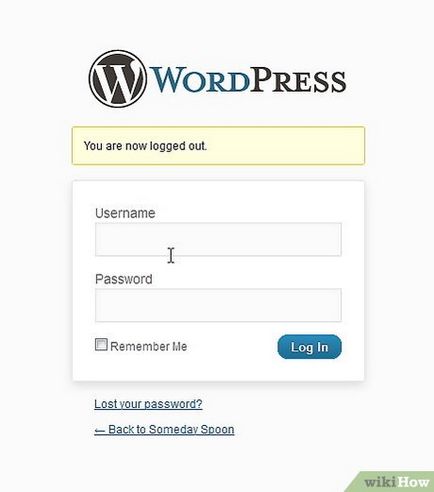
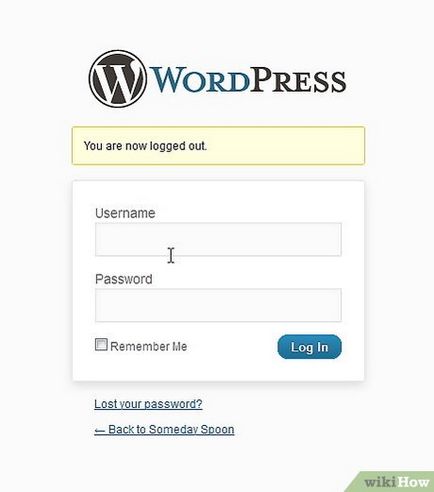
- Dacă nu aveți un blog WordPress, mergeți la pagina de pornire WordPress și faceți clic pe butonul portocaliu "Începeți aici". Veți fi redirecționat (ă) la procesul de înregistrare.
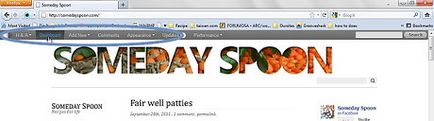
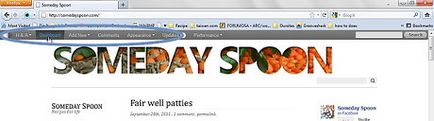
Dați clic pe "Contul meu" din partea stângă a barei de instrumente orizontale superioare.
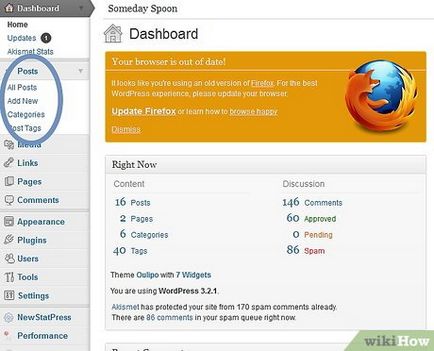
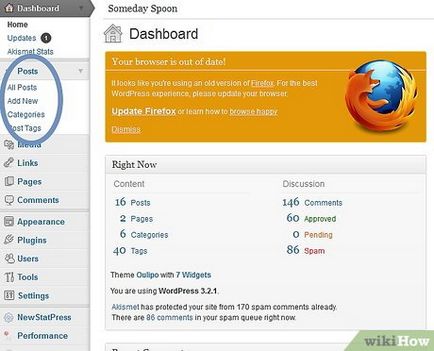
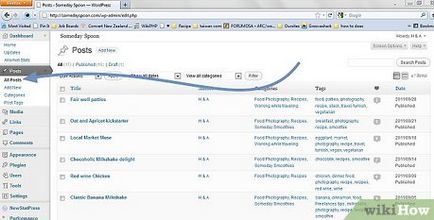
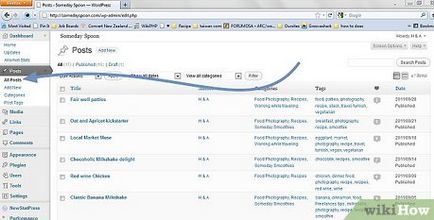
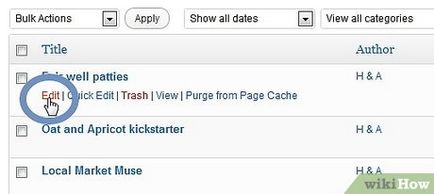
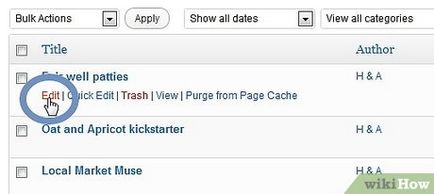
Deplasați cursorul peste titlul postării dvs. și dați clic pe "editați". Faceți clic pe fila vizualizare HTML, în loc de fila standard WordPress Visual Editor.
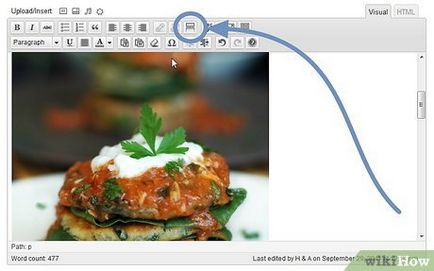
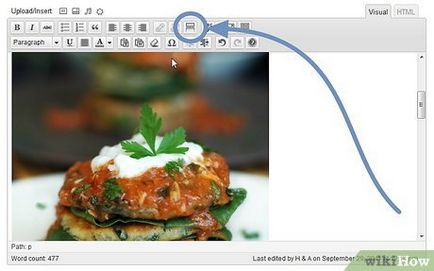
Găsiți opțiunea "Citiți mai multe". Acesta este un buton din bara de instrumente "Mai multe".
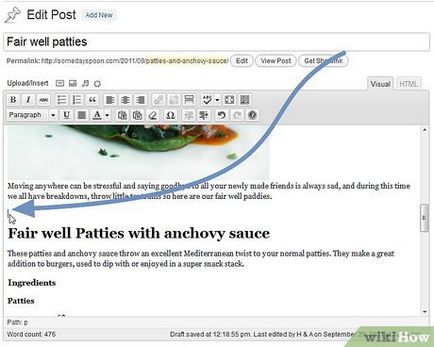
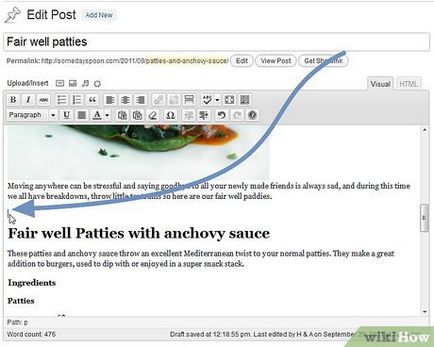
Plasați cursorul peste locul în mesajul dvs., unde doriți să marcați linkul "Citește mai mult".
Faceți clic pe butonul "Mai multe". Se introduce codul "Citește mai mult". Puneți acest link în locul potrivit al mesajului dvs. Cititorul ar trebui să fie interesat să continue să citească. Încercați să plasați acest link după 2 sau 3 paragrafe din articol.
Faceți clic pe butonul "Actualizare" pentru a salva modificările sau faceți clic pe butonul "Previzualizare" pentru a previzualiza articolul înainte de al trimite.
Reveniți la blogul dvs. și vedeți modificările.
Articole similare
Trimiteți-le prietenilor: